Távolítsa el az ms-resource:AppName/Text elemet a Windows Start menüjéből
Egyes Windows 11/10 felhasználók arról számoltak be, hogy a Windows 10 újabb verzióira való frissítés után az ms-resource:AppName/Text mutant/rogue bejegyzést látták a Start menüben . Ebben a bejegyzésben leírjuk, mi ez az elem, és hogyan lehet megszabadulni tőle.
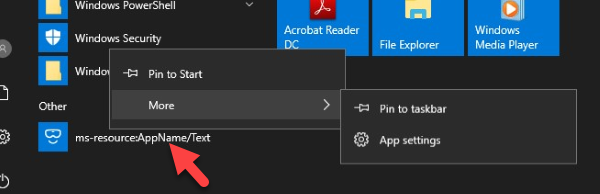
A jó hír az, hogy nincs ok aggodalomra. Ez az elem nagyjából ártalmatlan, mert biztosan nem vírus vagy RAT , és semmilyen módon nem befolyásolja a rendszer teljesítményét. Tehát ez elvezet minket ahhoz a kérdéshez, what is ms-Resource:AppName/Text a Windows 10 Start menüjében?
Mi az ms-resource:AppName/Text elem az összes(All) alkalmazás Start menüjében(Start Menu)
ms-resource:AppName/Text lehet egy beépített alkalmazás nyoma, amelyet eltávolítottak a frissítés telepítése során. Most nézzünk meg két esetet.
Egy Windows 10 felhasználó a következőkről számol be:
After upgrading my Windows 10, there has been a broken app in start list called ms-resource:AppName/Text. The link does not work, right-clicking does not bring up a file location, and when App Settings is clicked, Settings either crashes, or shows “Apps and features” in which this entry is not present. It is also not in C:\ProgramData\Microsoft\Windows\Start Menu\Programs. I had this issue before in version 1803, but I was able to access the settings of the broken app, and either clicking “Reset” or “Repair” removed the link. (By the way, the broken link I had earlier was not called ms-resource:AppName/Text, but they were likely related to the Mixed Reality Portal program as in the name there was “holographic”)
Egy másik Windows 10 felhasználó szerint
ms-resource:AppName/Text has appeared on Start Menu All Apps. This rogue entry, which does not start anything and can’t be removed, appeared on most of the accounts across all of our three different machines. If you drag the entry to the desktop, it seems that underneath the “ms-resource:AppName/Text” it is pointing at Microsoft.Windows.HolographicFirstRun which is not listed anywhere else (Settings/Applications) and even through PowerShell Get-AppXPackage. It would appear this is something that was uninstalled but left the entries which the (new Start Menu in 1903) All Apps picks up. I have found no way to delete this rogue entry – and searching for this shows plenty of examples of the problem, and STILL no resolutions.
Az ms-resource:AppName/Text bejegyzés törlése
Ha az ms-resource:AppName/Text vagy az ms-resource:appDisplayName elemeket látja a Start menü Minden alkalmazásban(Start Menu All Apps) Windows 10 rendszerben(Windows 10) , akkor ezeket az utasításokat követve eltávolíthatja.
1] Indítsa el a PowerShellt emelt módban(Launch PowerShell in elevated mode) .
2] A promptba másolja és illessze be az alábbi parancsot, majd nyomja meg az Enter billentyűt(Enter) :
Get-AppxPackage -all *HolographicFirstRun* | Remove-AppPackage -AllUsers
3] Az explorer.exe folyamat leállítása .
4 ] Vissza(] Back) a PowerShell környezetbe, másolja ki és illessze be az alábbi parancsot, majd nyomja meg az Enter billentyűt(Enter) :
cd $Env:localappdata\Packages\Microsoft.Windows.StartMenuExperienceHost_cw5n1h2txyewy
A parancs a profilkönyvtárban lévő könyvtárba helyezi, az alábbiak szerint
AppData\Local\Packages\Microsoft.Windows.StartMenuExperienceHost_cw5n1h2txyewy
5] Most a PowerShell környezetben futtassa az alábbi parancsot:
Remove-Item -Recurse -Force .\TempState\
6] Indítsa újra az explorer.exe fájlt(Restart explorer.exe) .
A szélhámos start menüpontnak el kell tűnnie.
Alternatív mód(Alternate way)
Alternatív megoldásként a következőket másolhatja és beillesztheti a Jegyzettömbbe(Notepad) , és elmentheti ( Minden(All) fájl) .bat fájlként. Ezután futtassa rendszergazdai jogokkal:
@echo off taskkill /f /im explorer.exe taskkill /f /im shellexperiencehost.exe timeout /t 3 /NOBREAK > nul del %localappdata%\Packages\Microsoft.Windows.ShellExperienceHost_cw5n1h2txyewy\TempState\* /q timeout /t 1 /NOBREAK > nul start explorer @echo on
Ez a javítás a hasonló gazember bejegyzésekre vonatkozik, de más néven, pl. ms-resource:appDisplayName .
Hogyan távolíthatom el az MS-erőforrás(MS-resource) alkalmazáslista nevét?
A Windows PowerShell segítségével eltávolíthatja az ms-resource alkalmazáslista nevét a Windows 11/10 számítógépről. Ehhez meg kell adnia a Remove-AppPackage -AllUsersparamétert a PowerShellben(PowerShell) . Ezt követően le kell állítania a File Explorer folyamatot a Feladatkezelővel(Task Manager) , és be kell írnia a következő parancsot a PowerShellben(PowerShell) :
cd $Env:localappdata\Packages\Microsoft.Windows.StartMenuExperienceHost_cw5n1h2txyewy
Ezután navigáljon erre az útvonalra a PowerShellben(PowerShell) :
AppData\Local\Packages\Microsoft.Windows.StartMenuExperienceHost_cw5n1h2txyewy
És futtassa ezt a parancsot:
Remove-Item -Recurse -Force .\TempState\
Ha elkészült, újraindíthatja a Windows Intéző(Windows Explorer) folyamatát.
That’s it, folks on how to get rid of the pesky bug!
Related posts
A Labrys a Windows Start menü és a Futtatás párbeszédpanel helyettesítője
A Windows Eszközök megnyitása a Windows 11 rendszerben
A Start menü nem nyílik meg, vagy a Start gomb nem működik a Windows 11/10 rendszerben
Blokkolja a Windows 10 Start menüjében megjelenő Microsoft Edge hirdetéseket
Az energiagazdálkodási lehetőségek hiányoznak a Start menüből a Windows 11/10 rendszerben
Ismétlődő programparancsikonok a Windows 10 Start menüjében
A Start menü elrendezésének zárolása a Windows 10/11 rendszerben
Rögzítse a webhelyet a tálcához vagy a Start menühöz a Windows 10 Edge használatával
Az összes alkalmazáslista hozzáadása vagy eltávolítása a Start menüben Windows 11/10 rendszeren
Az összes alkalmazás elrejtése és egyoszlopos Start menü létrehozása -
Az egyéni Start menü elrendezése elveszik a Windows 10 frissítése után
Mappák hozzáadása vagy eltávolítása a Windows 10/11 Start menüjéből
A Pin To Start menü nem működik, vagy szürkén jelenik meg a Windows 11/10 rendszerben
A rögzített webhelyikonok hiányoznak a Windows 10 Start menüjéből
A Windows 11/10 Start menüjében tiltsa le a jobb gombbal történő helyi menüt
Most engedélyezze az új Start menüt a Windows 10 2004-es verziójában
Fájl vagy mappa rögzítése a Start menühöz a Windows 11/10 rendszerben
Javítsa ki a szürkén megjelenő Windows-alkalmazásokat a Start menüben a Windows 11/10 rendszerben
Óra hozzáadása a Start menühöz az Ébresztők és óra alkalmazással a Windows rendszerben
Programikonok rögzítése vagy rögzítésének feloldása a tálcáról vagy a Start menüből a Windows 11/10 rendszerben
